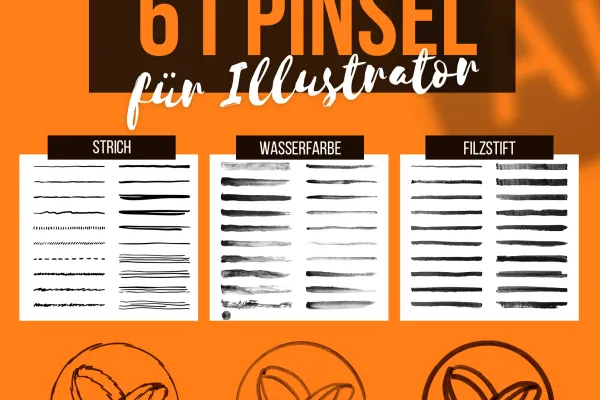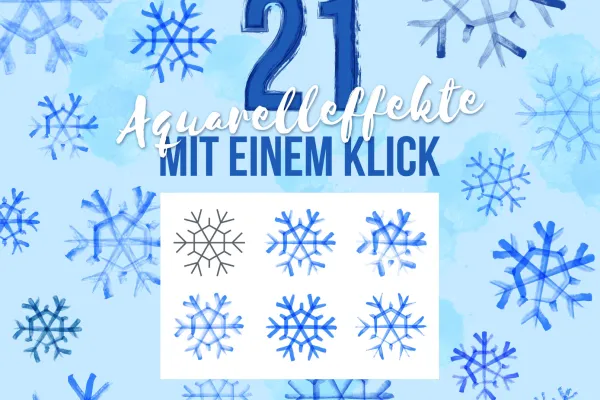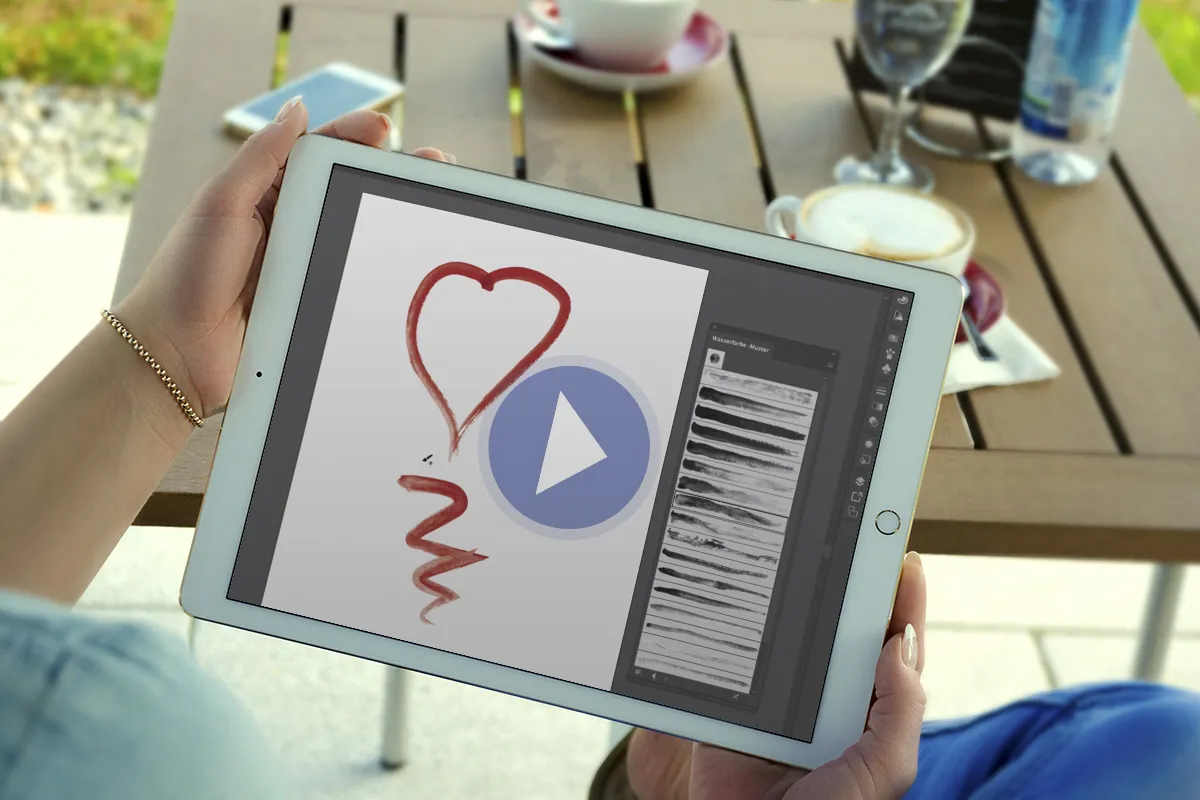Pincéis Vetoriais para
Adobe Illustrator

Pincel para Illustrator - 61 pincéis para baixar: marcador, traço e aquarela.
Com esses 61 pincéis, você cria em Adobe Illustrator efeitos realistas de traço, marcador e aquarela em alta qualidade vetorial. Trace suas linhas, crie desenhos ilustrativos ou aplique as texturas às bordas de seus objetos - parece pintado!
- 61 pincéis baseados em vetores para Adobe Illustrator para download direto
- Deixe rastros realistas com a ferramenta pincel no Illustrator.
- Utilize os pincéis também para aplicá-los em contornos de gráficos vetoriais.
- Efeitos de marcador, aquarela e traços em várias formas.
- Carrega os pincéis no Illustrator e começa logo.
Seja aplicando de maneira marcante com uma borda clara ou de forma suave e sutil - posicione suas cores com a estrutura desejada, seja como pincelada ou como contorno de suas ilustrações vetoriais.